Etykiety znajdujące się na pulpicie, przeznaczone do uzyskania szybkiego dostępu do odpowiednich folderów i aplikacji. Jeśli użytkownik często loguje się do sieci, łatwiej wyprowadzić ikona internetu na pulpit, niż za każdym razem zwracać się do tym samym folderze, w którym został położony jest podczas instalacji.
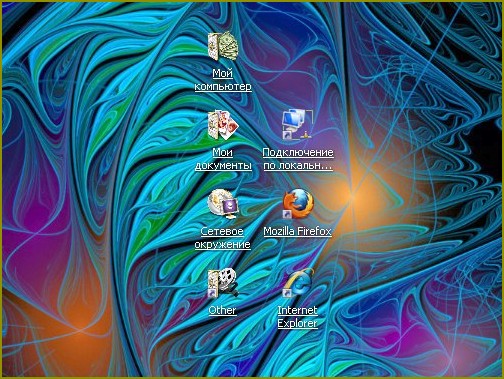
Instrukcja
1
W zależności od określonych warunków może trzeba umieścić jedną lub dwie ikony. Jeśli połączenie z internetem jest instalowany automatycznie podczas logowania do systemu, na pulpicie wystarczy mieć tylko skrót do przeglądarki. Jeśli wejście do internetu musi być wykonywane przez użytkownika, należy wyprowadzić jeszcze skrót do połączenia sieci.
2
Aby podłączyć się do sieci z pulpitu, kliknij przycisk „Start” lub klawisz Windows i wybierz w menu opcję „moje miejsca Sieciowe”. W otwartym folderze kliknij na pozycję „Wyświetl połączenia sieciowe” na pasku typowych zadań (znajduje się w lewej części okna). Jeśli panel nie jest widoczny, wybierz w menu „Narzędzia” pozycję „opcje folderów” i zaznacz markerem polecenie Wyświetla listę typowych zadań w folderze na karcie „Ogólne” w grupie „Zadania”. Zastosuj nowe ustawienia.
3
Gdy zostaną wyświetlone wszystkie połączenia sieciowe, przesuń do odpowiedniego ikonę kursorem i kliknij na niego prawym przyciskiem myszy. W menu kontekstowym wybierz opcję „Wyślij”, w podmenu – „Pulpit (utwórz skrót)”. Inny wariant: kliknij na ikonę połączenia, naciśnij i przytrzymaj lewy przycisk myszy, przeciągnij go na pulpit.
4
Skrót przeglądarki (programy, za pomocą której użytkownik pracuje w trybie online) znajduje się na pulpicie w podobny sposób. Przejdź do katalogu, w którym zainstalowano przeglądarkę. Zazwyczaj sposób następujący: element „Mój komputer” – płytę z systemem – Program Files – a następnie folder z nazwą twojej przeglądarki. Znajdź plik uruchamiania (IEXPLORE.exe, firefox.exe), a następnie z jego ikoną kroki opisane w trzecim kroku.
5
Ikony logowania do sieci i przeglądarki można również umieścić na pasku szybkiego uruchamiania (na prawo od przycisku „Start”). Do tego przesunąć kursor na wybraną ikonę, przytrzymaj lewy przycisk myszy, przeciągnij go na pasek zadań w obszar na pasku szybkiego uruchamiania. Jeśli na panelu nie ma miejsca, kliknij na nią prawym przyciskiem myszy i usuń znacznik z opcji „Zablokuj pasek zadań”. Dostosuj rozmiar i ponownie zamocować pasek zadań.

Kategoria:
Oprogramowanie





